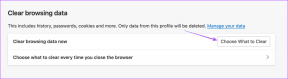IPhoneのApple Musicでリソースを利用できないというエラーを修正する8つの方法
その他 / / April 02, 2023
Apple Musicは次のような機能を誇るかもしれません 空間オーディオとロスレス オーディオ、しかし、まだ多くの最適化が必要です。 最近直面した問題は、特定の曲を再生しようとしたときに、Apple Music でリソースを利用できないというエラーが表示されたことです。 この問題にも直面している場合は、次の方法で修正できます。

この問題が何を意味するのか疑問に思っている場合は、解決方法に進む前に理解するのに役立ちます. そうは言っても、問題を解決するために考えられる約8つの方法を試したところ、問題を解決することができました. しかし、まず最初に。
Apple Music Resource Unavailable エラーとは
Apple Music の Resource Unavailable エラーは、特定の曲のみを再生しているときに発生したもので、アプリがサーバーからデータを取得する際に問題が発生していると思われます。 表示されるのはエラーメッセージだけで、影響を受けた曲の再生を拒否し、別の曲を再生するオプションが残ります.
ただし、問題を迅速にトラブルシューティングして修正することができました。ありがたいことに、Apple Music の再起動や再インストールなどのいくつかの基本的な方法で修正することができました. 他にも効果的な方法がいくつか見つかりました。 下にスクロールして問題を解決します。
Apple Musicでリソースを利用できないというエラーメッセージを修正する方法
Apple Music に影響する問題を解決するために使用できる、実証済みの 8 つの方法を次に示します。 ネットワーク接続の確認から始めましょう。
1. ネットワーク接続を確認する
これは、Apple Music がサーバーから曲を取得できないことに関連する問題であるため、携帯電話のインターネット接続が遅いか信頼性が低いことが原因であるかどうかを確認する必要があります。
そのため、アクティブなプランのセルラー ネットワーク、または信号強度が良好な高速 Wi-Fi ネットワークで操作していることを確認してください。


2. Apple Music システムのステータスを確認する
Apple Music のサーバーがダウンしている場合、音楽の再生も影響を受ける可能性があり、Apple Music でリソースを利用できないというエラーに直面している可能性があります。
ただし、このダッシュボードで Apple Services のシステム ステータスを確認し、Apple Music が影響を受けているかどうかを確認できます。

3. iPhoneを再起動する
iPhone を再起動すると、iOS で実行されているすべてのサービスが更新され、新しいセッションを開始できます。
これは多くのソフトウェア関連の問題を解決することが知られており、Apple Music の Resource Unavailable Error も修正できる可能性が高い. したがって、iPhoneを再起動する方法は次のとおりです。
ステップ1: まず、デバイスをシャットダウンします。
- iPhone X 以降の場合: 音量小ボタンとサイドボタンを長押しします。
- iPhone SE 第 2 世代または第 3 世代、7、8 シリーズの場合: サイドボタンを長押しします。
- iPhone SE 第 1 世代、5s、5c、5 の場合: 上部の電源ボタンを押し続けます。

ステップ2: 電源スライダーをドラッグして、デバイスの電源をオフにします。
ステップ 3: 次に、iPhone の電源ボタンを長押しして、デバイスの電源を入れます。
これで問題が解決しない場合は、iPhone で Apple Music アプリを再起動してみてください。
4. Apple Music を再起動する
Apple Music を再起動すると、すべてのサービスがシャットダウンされ、アプリが再度開かれると再び開始されます。 基本的にアプリを更新するため、音楽の再生中に Resource Unavailable Error を取り除くのに役立つ可能性があります.
ステップ1: ホーム画面の下から上にスワイプして、iPhone のアプリ スイッチャーを起動します。 ホームボタンのあるiPhoneをお使いの方は、ホームボタンをダブルタップしてください。
ステップ2: 上にスワイプして Apple Music アプリをクリアします。
ステップ 3: ホーム画面から Apple Music アプリを再起動します。
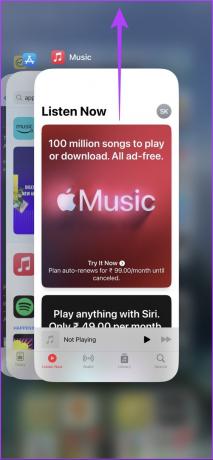

これでも問題が解決しない場合は、Apple Music を再インストールしてみてください。
5. Apple Music を再インストールする
Apple Music は、App Store で必要に応じてアンインストールおよび再インストールできるシステム アプリの 1 つです。 アプリとそれに保存されているすべてのデータが削除されるため、問題を解決するのに役立つ場合があります. Apple Musicを再インストールする方法は次のとおりです。
ステップ1: Apple Music アイコンを長押しします。
ステップ2: [アプリを削除] をタップします。
ステップ 3: [削除] をタップして、アプリをアンインストールします。


ステップ 4: 下のリンクを使用して、iPhone の App Store から Apple Music をダウンロードします。
Apple Music をダウンロード
これでもうまくいかない場合は、Apple Music から曲をダウンロードしてみてください。
6. 影響を受ける曲をダウンロードする
Apple Music の Resource Unavailable Error は、曲のオンライン再生のみを制限する場合がありますが、おそらく問題は発生しません。 曲をダウンロードしようとしています.
ただし、私たちの場合、影響を受けた曲をダウンロードすることもできませんでしたが、先に進んで、それが機能するかどうかを確認できます.
ステップ1: ダウンロードしたい曲の横にある三点アイコンをタップします。
ステップ2: ダウンロードをタップします。
曲をダウンロードしたら、オフラインで再生します。 したがって、これにより、そもそもサーバーから曲を取得する必要がなくなりました。 したがって、エラーに直面する可能性はわずかです。


これでもうまくいかない場合は、Apple Music がモバイルデータにアクセスできるかどうかを確認してください。
7. Apple Music へのセルラー データ アクセスを有効にする
モバイルデータのみを使用しているときにApple Musicでリソース利用不可エラーに直面している場合は、最初にインターネットアクセスを有効にしているかどうかを確認してください. そうでない場合は、モバイル データ アクセスを提供する必要があります。その方法は次のとおりです。
ステップ1: 設定アプリを開きます。
ステップ2: モバイルデータをタップします。


ステップ 3: 下にスクロールして音楽を見つけ、同じトグルをオンにします。
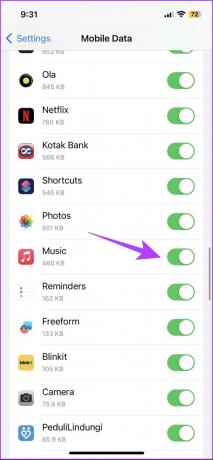
ただし、これでもうまくいかない場合は、iPhone のネットワーク設定をリセットしてみてください。
8. ネットワーク設定のリセット
ネットワーク設定のリセット iPhone のネットワーク関連の設定をすべてリセットし、新しい接続を確立します。 ネットワーク設定のリセット後に、Apple Music がサーバーから曲を取得できる可能性が高く、エラー メッセージが表示されなくなります。
このオプションでは、iPhone の Wi-Fi パスワードが忘れられ、作成したすべてのネットワーク構成がリセットされることに注意してください。
ステップ1: 設定アプリを開き、一般をタップします。


ステップ2: 「転送してリセット」をタップします。
ステップ 3: リセットをタップします。


ステップ 4: 「ネットワーク設定のリセット」をタップします。
ステップ 5: 画面の指示に従ってプロセスを完了します。

Apple Musicでリソースを利用できないというエラーを修正するために必要なことはこれだけです. ただし、さらに質問がある場合は、以下の FAQ セクションを参照してください。
Apple Music のリソース利用不可エラーに関する FAQ
Resource Unavailable Error は、主に曲がサーバーからフェッチされていないことを示しており、曲が Apple Music から削除された可能性が高いです。
はい、ライブラリには 8,000 万曲を超える曲があるにもかかわらず、Apple Music はいくつかの曲を見逃しています。
エラーなしで Apple Music を楽しむ
このエラーが発生したときは、お気に入りの曲を再生しようとしていたのでイライラしました。 ただし、問題を修正するために使用した方法のおかげで、長くは続きませんでした。 したがって、これらの方法は、同様の状況で立ち往生している場合にも役立ちます. 解決したら、Apple Music をエラーなしで楽しむことができます。
最終更新日: 2023 年 3 月 28 日
上記の記事には、Guiding Tech のサポートに役立つアフィリエイト リンクが含まれている場合があります。 ただし、編集の完全性には影響しません。 コンテンツは偏りがなく、本物のままです。